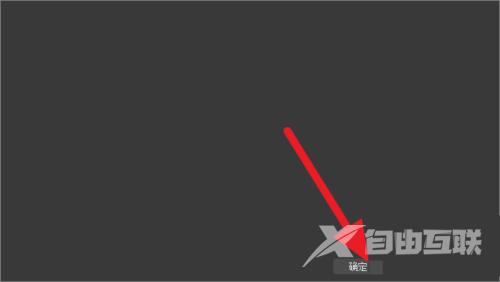OBS是一款免费开源的支持多平台的录屏软件,资源占用少,但是有用户在使用OBS软件直播时,发现直播的画质太差了,想要调高画质,但是却不知道如何调整。那么下面自由互联小编就
OBS是一款免费开源的支持多平台的录屏软件,资源占用少,但是有用户在使用OBS软件直播时,发现直播的画质太差了,想要调高画质,但是却不知道如何调整。那么下面自由互联小编就跟大家分享一下详细的OBS参数设置教程吧。
OBS参数设置教程:
1、双击或者右击打开OBS软件,接着点击右下角箭头所指的设置选项。
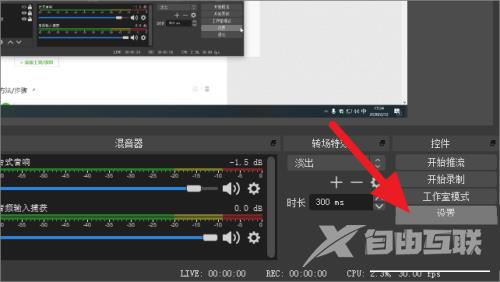
2、来到设置界面后,点击页面左侧的输出选项。
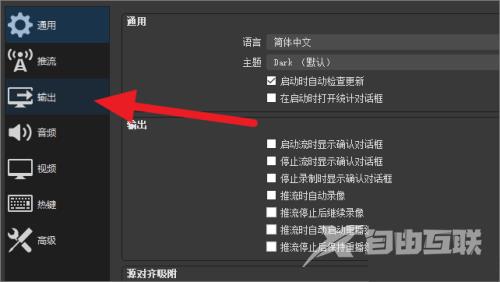
3、在下图所示的输出页面中,点击视频比特率右边的输入框,接着输入3600以上,设置的越高,画质也就越好。
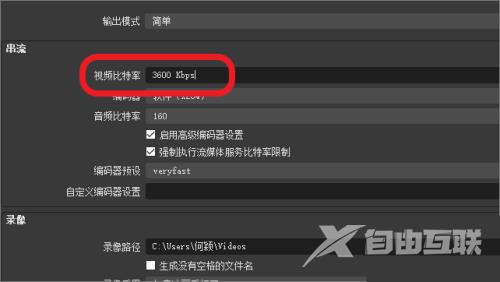
4、设置编码器预设为【slower】,即箭头所指的选项。
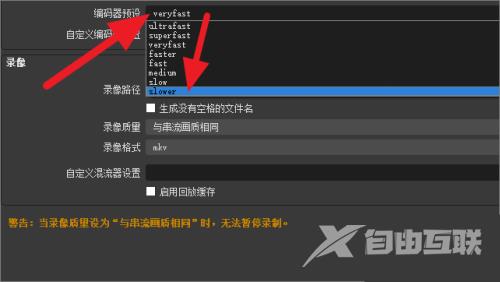
5、完成设置后,点击页面左侧的视频选项。
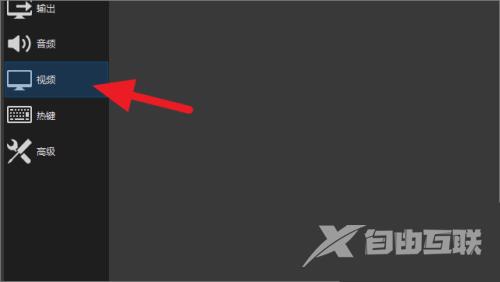
6、来到下图所示的视频界面后,调整基础分辨率和输出分辨率为最高,自由互联小编这里最高可以调整为19201080。

7、完成分辨率的调整后,点击缩小方法右边的下拉箭头,接着点击选择箭头所指的选项。
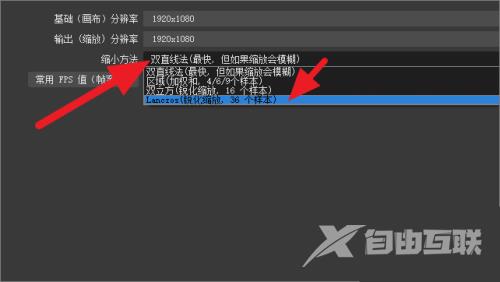
8、完成缩小方法的设置后,选择FPS值为【60】,也就是选择最大值。
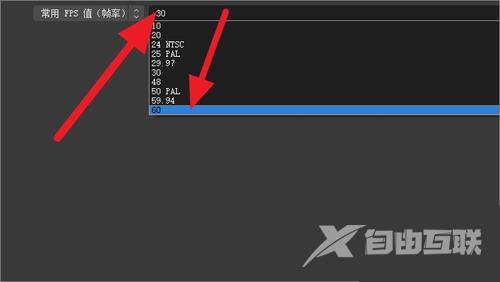
9、完成所有设置后,点击右下角的确定选项,就可以成功调高直播画质了。